Como instalar o ChromeOS Flex
Por Thiago Furquim | Editado por Douglas Ciriaco | 19 de Agosto de 2023 às 09h00
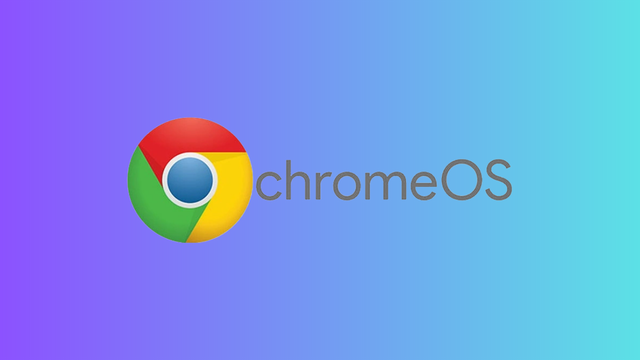
Instalar o ChromeOS Flex pode ser uma escolha viável se você busca um sistema operacional moderno e funcional, principalmente para aproveitar um computador em desuso devido à baixa capacidade de processamento.
O que é o ChromeOS Flex
Desenvolvido pelo Google, o ChromeOS Flex é um sistema operacional baseado em Linux que pode ser utilizado de forma gratuita em computadores com Windows e Mac. O objetivo do software é ser sustentável ao dar vida nova a PCs mais velhos e com isso evitar o acúmulo de lixo eletrônico de dispositivos obsoletos.
Além disso, há outras vantagens de contar o sistema como:
- Inicialização rápida do computador, que não fica lento com o tempo;
- Não necessita instalar antivírus;
- SO moderno e prático de usar;
- Priorização de trabalho em nuvem.
Quais os requisitos mínimos do ChromeOS Flex
Para instalar o ChromeOS Flex em um computador, é necessário seguir os seguintes requisitos mínimos:
- Dispositivo compatível com Intel ou AMD x86-64 bits
- 4 GB de memória RAM;
- Armazenamento interno com 16 GB;
- Pendrive com 8 GB;
- Acesso à BIOS em computadores com Windows.
Vale ressaltar que dispositivos de hardware fabricados antes de 2010 podem enfrentar incompatibilidades com o sistema operacional da Google.
Caso deseje obter informações mais detalhadas sobre o suporte de recursos e funcionalidades a um computador, recomendamos consultar a lista de modelos certificados (support.google.com/chromeosflex).
Se o seu dispositivo não constar nessa lista, você ainda pode seguir normalmente com a instalação, no entanto, o sistema pode apresentar bugs durante o uso. Vale mencionar que o ChromeOS Flex também pode não oferecer suporte a alguns recursos, como leitor de CD/DVD, leitor de impressão digital, portas e conexões proprietárias.
Como instalar o ChromeOS Flex
A instalação do ChromeOS Flex no computador é simples. Para iniciar o instalador e configurar o sistema na máquina, siga as instruções abaixo:
- No navegador Chrome, instale a extensão Utilitário de recuperação do Chromebook (chrome.google.com/webstore);
- Clique no ícone de quebra-cabeça no canto superior do Chrome e inicie a extensão;
- Selecione "Vamos Começar";
- Clique em "Selecione um modelo na lista";
- Escolha as opções "Google Chrome OS Flex" e "ChromeOS Flex";
- Selecione o pendrive espetado no computador;
- Clique em "Criar Agora" para criar uma imagem de recuperação no pendrive — lembre-se que todos os dados anteriores serão apagados;
- Após finalizar a tarefa, desligue o computador e inicie a BIOS pelo botão corresponde ao modelo do dispositivo:
- No Windows, as teclas de acesso podem ser: F1, F2, F9, F12, Delete ou Esc
- No Mac, a tecla é Option;
- Na BIOS do computador com Windows, você precisa configurar o boot para ser acionado com o pendrive — no Mac, basta selecionar o pendrive e aguardar a inicialização;
- Quando a inicialização começar, clique em "Get started" e siga as instruções na tela.
Se você quiser conhecer outras opções de SO para instalar no computador, veja as seis melhores alternativas ao ChromeOS.